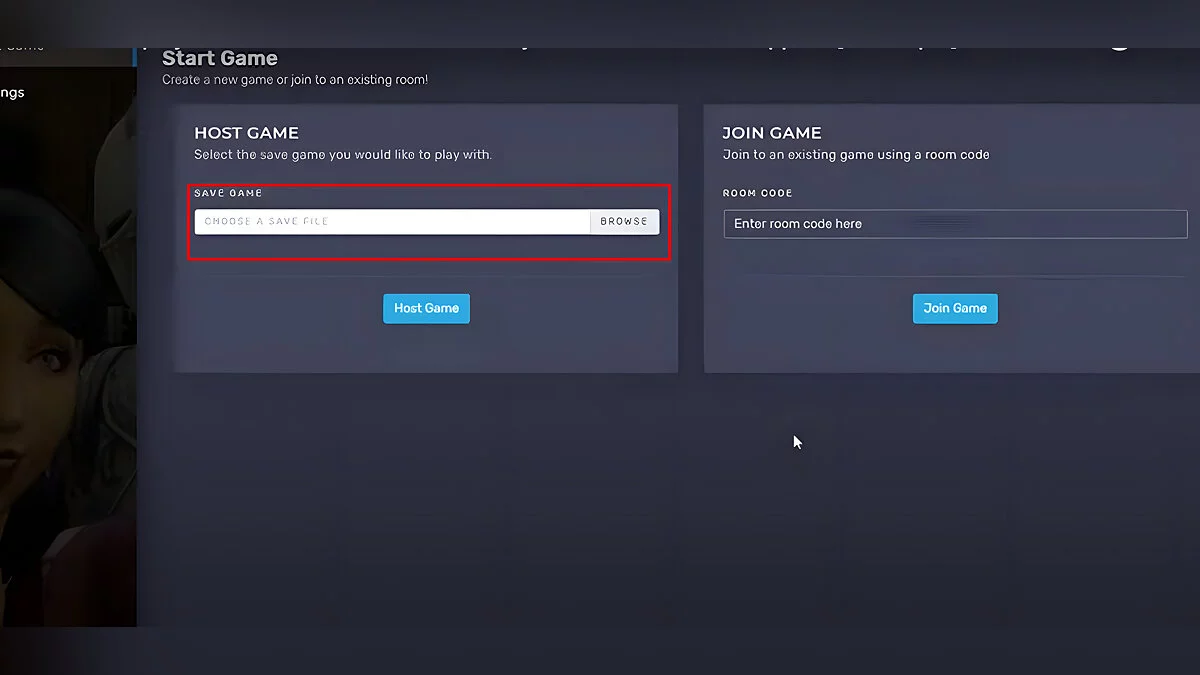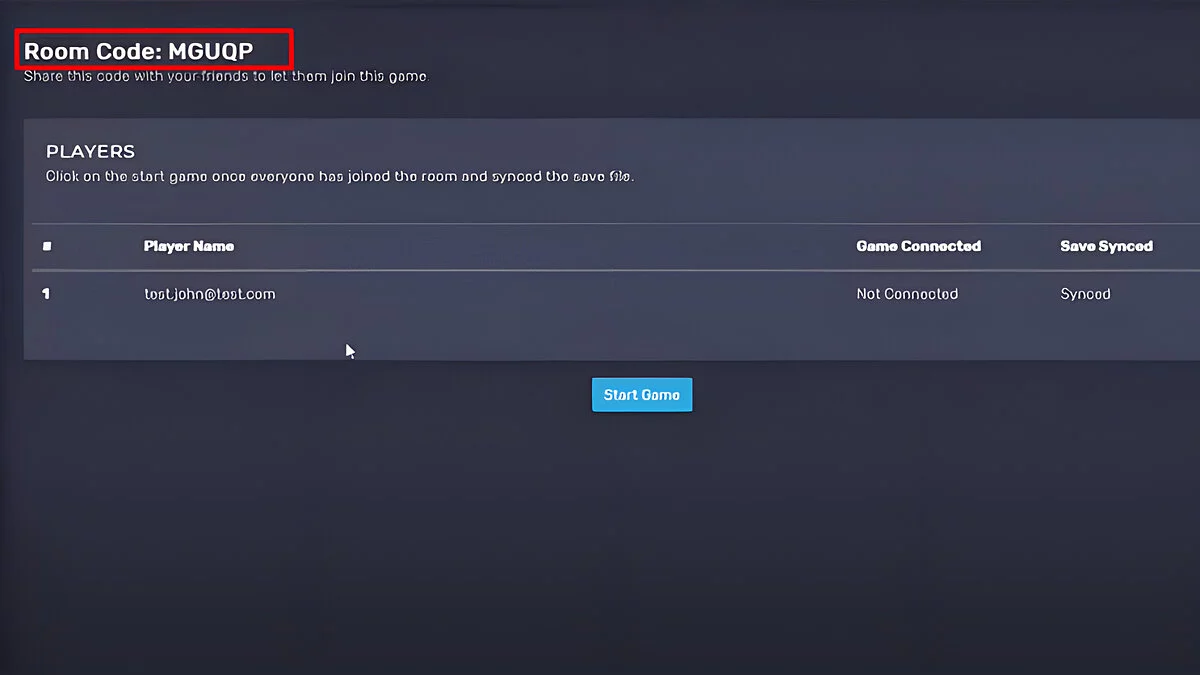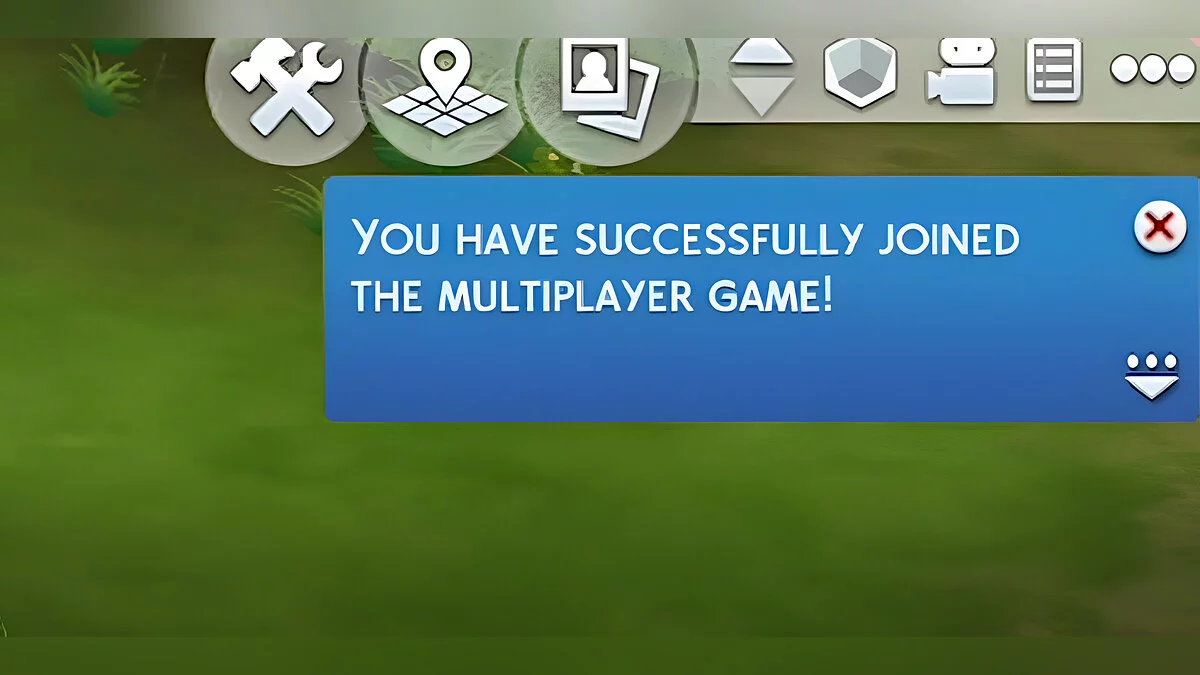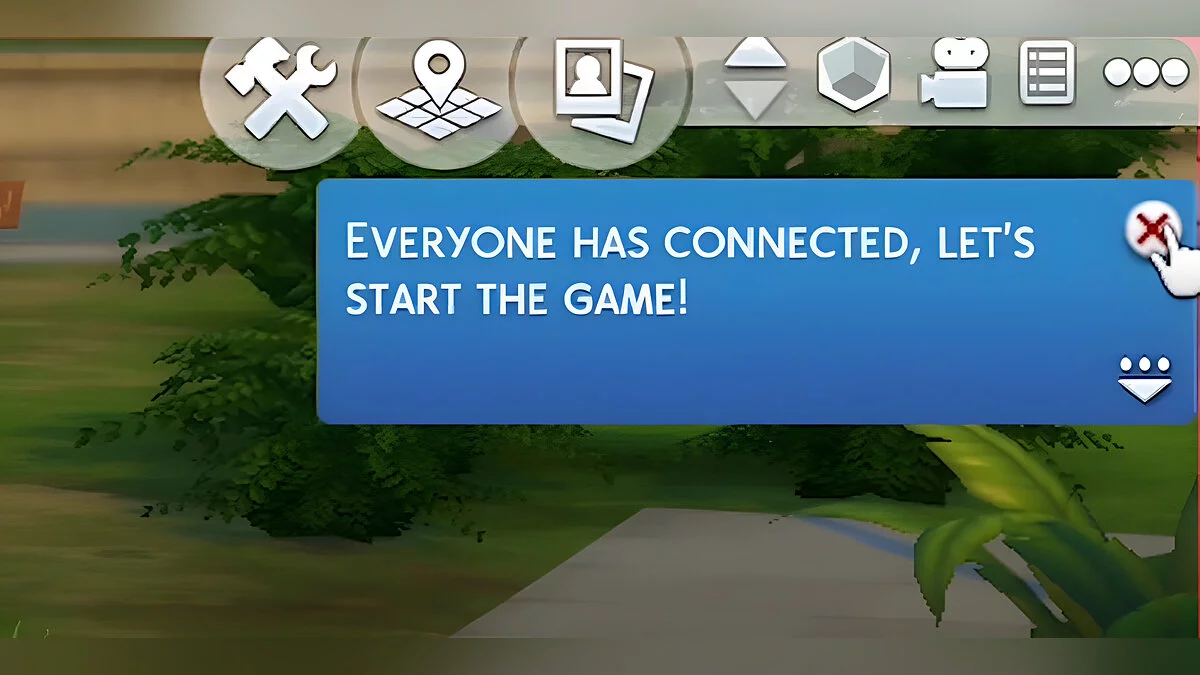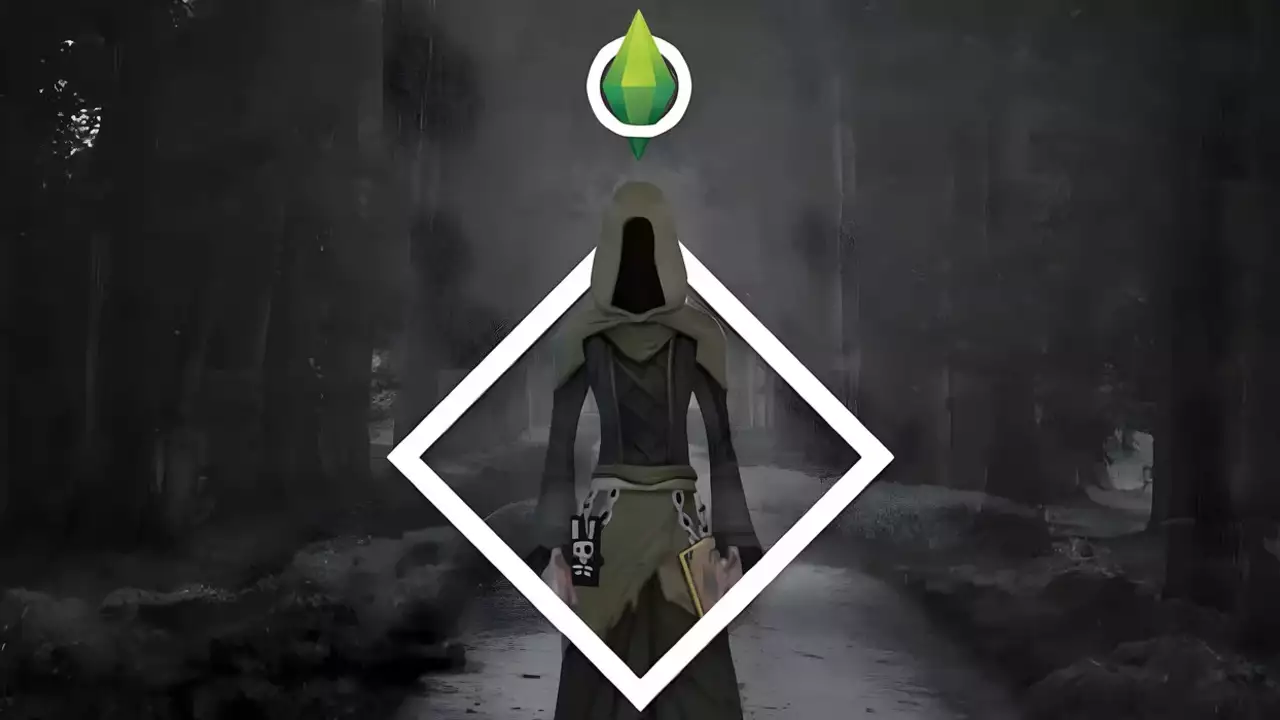Cómo Jugar Los Sims 4 con Amigos en Línea en Cooperativo Usando un Mod Multijugador
 Vladislav Sham
Vladislav Sham
Creando Sims, construyendo casas y gestionando la vida en The Sims 4 se puede hacer no solo en solitario, sino también con amigos. El juego original no cuenta con un modo multijugador, sin embargo, puedes añadirlo utilizando un mod. Nuestra guía te mostrará cómo hacerlo.
¿Qué es el mod multijugador para The Sims 4?
La modificación Sims 4 Multiplayer Mod o S4MP es una aplicación de servidor que permite jugar con otros usuarios. Podrás observar las acciones de tus amigos e interactuar con sus Sims dentro del mismo hogar.
Requisitos para el mod multijugador de The Sims 4
- Todos los ordenadores deben tener instalada la misma versión del juego: The Sims 4 v1.68.154.1020 o posterior. Puedes encontrar esta información en el menú principal (en la parte inferior), en el archivo de texto Gameversion ubicado en el directorio C:/Users/*username*/Documents/Electronic Arts/The Sims 4/, o en el vestíbulo multijugador;
- Es importante que todos los jugadores tengan el mismo conjunto de mods y expansiones instalados. Al menos, usa solo elementos que estén disponibles para todos. De lo contrario, los Sims pueden no mostrarse correctamente y pueden ocurrir fallos.
Nota: el mod está destinado para jugar en red local. No podrás conectarte al servidor de un jugador desconocido.
Para una sesión multijugador, puedes cargar tu archivo guardado. Sin embargo, recomendamos comenzar un nuevo juego para evitar errores.
Cómo instalar el mod multijugador para The Sims 4 y comenzar un servidor para jugar en cooperativo
El algoritmo es el siguiente:
- Inicia The Sims 4 y crea un nuevo archivo guardado. Luego cierra el juego.
- Descarga el mod.
- Cópialo en la carpeta de mods. Por defecto, se encuentra en C:/Users/*username*/Documents/Electronic Arts/The Sims 4/mods.
- Pide a todos los amigos que planean jugar contigo que hagan lo mismo.
- Abre el programa lanzador del mod. Añade el archivo guardado previamente creado y haz clic en el icono de Host Game.
- Verás un código de servidor (Room Code). Cópialo y envíalo a tus amigos. Lo que necesitan hacer, lo diremos en la siguiente sección.
- Espera hasta que tus amigos se conecten al servidor, luego haz clic en el botón Start Game.
- Inicia el juego y selecciona el archivo guardado indicado en el lanzador del mod.
- Nuevamente, espera hasta que todos los usuarios se unan a ti.
Cómo unirse al multijugador (conectarse al servidor) en The Sims 4
- Descarga el mod.
- Cópialo en el directorio de mods. Por defecto, se encuentra en C:/Users/*username*/Documents/Electronic Arts/The Sims 4/mods.
- Abre el programa de lanzamiento del Sims 4 Multiplayer Mod.
- Espera hasta que te envíen el código del servidor. Ingresa junto a la ventana Join Game. Luego únete al juego.
- Inicia The Sims 4.
- Selecciona el archivo guardado creado por el servidor.
- Espera hasta que todos los jugadores se unan y comienza el juego.
Cómo iniciar un juego con multijugador en The Sims 4
Presta atención a las notificaciones en la computadora del anfitrión: te alertarán sobre la conexión de cada jugador que se haya unido al servidor en el programa de lanzamiento. Una vez que todos estén conectados, puedes comenzar el tiempo en el juego.
Ten en cuenta que el tiempo solo puede ser controlado desde la computadora del anfitrión. Ahora, todos pueden jugar juntos: viajar, interactuar y observar a otros jugadores.
Cómo salir del multijugador en The Sims 4
Para detener el juego, se deben realizar una serie de acciones desde la computadora del anfitrión:
- Pausa el juego;
- Presiona Ctrl+Shift+C para abrir la consola;
- Escribe disconnect en la consola que aparece y presiona Enter;
- Guarda el juego desde el menú.
Ten en cuenta que el mod S4MP es de pago, y las nuevas versiones solo están disponibles mediante suscripción. Las versiones anteriores están disponibles para acceso público gratuito.
Características del multijugador de The Sims 4
El mod tiene ciertas limitaciones. Estas son relevantes solo para aquellos que se han unido a un servidor existente. El anfitrión tendrá todo funcionando perfectamente.
- Solo el Anfitrión puede tomar decisiones utilizando el menú emergente, por ejemplo, nombrar a un recién nacido. El juego se pausará para otros usuarios hasta que confirmen su decisión.
- Solo el Anfitrión puede tomarse selfies. Además, todos los jugadores verán el proceso de toma de fotos.
- Viajar de una parte del mundo abierto a otra es arriesgado: algunos usuarios pueden desconectarse del servidor. En este caso, tendrás que crear un nuevo juego.
- Pueden ocurrir lags en áreas de mapa más grandes. Además, cuanto más juegues, más fuertes serán los lags independientemente del hardware de tu computadora. Por lo tanto, es recomendable guardar y reiniciar el servidor aproximadamente cada dos horas.
- Los jugadores pueden experimentar problemas con el inventario y el modo de compra. Pide al Anfitrión que realice las acciones que necesitas.
Otras guías
- Cómo convertirse en un investigador paranormal en Los Sims 4: Paquete de cosas paranormales
- Cómo convertirse en un hombre lobo en Los Sims 4: Hombres lobo — Consejos y trucos
- Guía para principiantes de inZOI: Creación de personajes, Gestión del hogar, Carreras y Relaciones
- Cómo establecer género y orientación en Los Sims 4
- Guía de Los Sims 4: Cómo Convertirse en un Segador y Dominar la Vida y la Muerte
-
![]() Cómo establecer género y orientación en Los Sims 4
Cómo establecer género y orientación en Los Sims 4 -
![]() Cómo convertirse en un investigador paranormal en Los Sims 4: Paquete de cosas paranormales
Cómo convertirse en un investigador paranormal en Los Sims 4: Paquete de cosas paranormales -
![]() Guía de Los Sims 4: Cómo Convertirse en un Segador y Dominar la Vida y la Muerte
Guía de Los Sims 4: Cómo Convertirse en un Segador y Dominar la Vida y la Muerte -
![]() Cómo convertirse en un hombre lobo en Los Sims 4: Hombres lobo — Consejos y trucos
Cómo convertirse en un hombre lobo en Los Sims 4: Hombres lobo — Consejos y trucos -
![]() Guía para principiantes de inZOI: Creación de personajes, Gestión del hogar, Carreras y Relaciones
Guía para principiantes de inZOI: Creación de personajes, Gestión del hogar, Carreras y Relaciones -
![]() Mejores cartas de Arcana en Hades 2
Mejores cartas de Arcana en Hades 2 -
![]() Cómo Domar Animales Familiares en Hades 2
Cómo Domar Animales Familiares en Hades 2 -
![]() Cómo Conseguir Mucho Néctar en Hades 2
Cómo Conseguir Mucho Néctar en Hades 2 -
![]() Guía de Jefes en Hades 2: Cómo derrotar a Hécate, Escila, Cerbero y Cronos
Guía de Jefes en Hades 2: Cómo derrotar a Hécate, Escila, Cerbero y Cronos -
![]() Todos los recursos en Hades 2: reactivos, flora e indulgencias
Todos los recursos en Hades 2: reactivos, flora e indulgencias -
![]() Cómo recolectar madera flotante en Hades 2
Cómo recolectar madera flotante en Hades 2